Slik endrer du størrelse på videoer for Instagram for å passe til det nødvendige størrelsesforholdet
Å legge ut på sosiale medier er relativt enkelt når du har en enhet for å ta video av god kvalitet. Spesielt på Instagram, hvor du kan være en umiddelbar skaper, trenger du bare å legge ut videoer utstyrt med det sosiale nettverkets sideforhold etter å ha endret størrelsen på videoer for Instagram. Instagram har etablert en filstørrelsesbegrensning som kan være et mindre problem hvis du produserer videoer med store filstørrelser. For å unngå denne situasjonen gir denne artikkelen 5 enkle måter å hjelpe deg med å endre størrelse på videoer for Instagram og laste opp innhold med god kvalitet.
Guideliste
Nødvendig sideforhold for Instagram Story, Feed og IGTV Den beste måten å endre størrelse på videoer for Instagram på Windows/Mac Hvordan endre størrelse på video for Instagram gjennom standardfunksjonen 3 Resizer-apper for å endre størrelse på videoer for Instagram på Android/iPhone Vanlige spørsmål om hvordan du endrer størrelse på videoer for InstagramNødvendig sideforhold for Instagram Story, Feed og IGTV
Hvis du er en Instagram-elsker, vil du vite at appen har forskjellige steder å legge ut innhold i den. Og disse stedene å legge ut videoer på Instagram har forskjellig tillatt varighet, sideforhold og størrelser. Så for å gi beskjed, la oss diskutere de fire typene videopostering på Instagram og spesifikasjonene deres, som vil hjelpe deg å endre størrelsen på videoer for Instagram.
1. Fôr
Den første og fremste typen innlegg på Instagram er feeden, der folk flest legger ut bilder og videoer slik at vennene kan se dem. Du kan bruke mellom 9:16 og 4:5 for portrett- eller landskapsvideoer. Piksler av videoer bør være fra 600 × 1067p til maksimalt 1080 × 1080p. Videoene skal være 3 til flere sekunder lange.
2. Historie
Den andre er Story-delen av Instagram. Folk bruker stort sett dette hvis de vil at innlegget skal forsvinne etter 24 timer. Det eneste tillatte sideforholdet for videoen er 9:16, med maksimale piksler på 1080 × 1920p. Videoen kan være 15 sekunder lang; den vil imidlertid automatisk dele den hvis den overskrider den faste varigheten.
3. IGTV
IGTV er en av de siste nye funksjonene til Instagram. Den tillater en 10-minutters video og tilbyr to sideforhold: Vertikal er 9:16, Horisontal er 16:9. Det er samme 1080 × 1920p som førstnevnte. Så du kan endre størrelsen på videoer for Instagram til disse to størrelsene.
4. Sneller
Instagram-hjulene er akkurat som TikTok-appen. Du kan bla ned og se ustanselige morsomme videoer. Sideforholdet er 9:16, med anbefalt størrelse på 1080 × 1920p. Du kan legge ut en 60-sekunders video her.
Den beste måten å endre størrelse på videoer for Instagram på Windows/Mac
Hvis du bruker en bærbar datamaskin eller datamaskin til å redigere Instagram, er denne delen for deg. Det anbefales å bruke et profesjonelt verktøy for å endre størrelse på videoer for Instagram. Som AnyRec Video Converter, en videoresizer med kraftige verktøy for å endre størrelse, redigere og forbedre videoer for Instagram. Denne programvaren lar deg kontrollere størrelsen du ønsker for videoen din og fullfører jobben umiddelbart. Med AnyRec Video Converter vil vennene dine på Instagram se kreativiteten din gjennom videoene du legger ut.

Endre størrelsen på videofiler i alle formater for Instagram og hold høy kvalitet.
Drevet av AI-teknologi for å forbedre videooppløsningen.
Tilby redigeringsverktøy som å bruke effekter, trimme, kutte og mer,
50 ganger raskere hastighet ved å endre størrelse på videofiler for Instagram-postering.
100% Sikker
100% Sikker
Trinn 1.Last ned programvaren fra den offisielle nettsiden og start den på enheten din. Klikk på "Legg til"-knappen i den midtre delen av ruten og velg videoen du vil endre størrelsen på for Instagram.

Steg 2.Hvis du vil forbedre videofilen, klikker du på "Rediger"-knappen, "Klipp"-knappen og "Palett"-knappen, og du vil kunne klippe og trimme. Velg ønsket sideforhold, og så kan du også dra i kantlinjene for å justere størrelsen ytterligere. Klikk deretter på "OK"-knappen for å lagre endringene.

Trinn 3.Gå tilbake til hovedgrensesnittet og velg en mappe, og du er klar til å klikke på Konverter alle-knappen for å starte endringsprosessen. For en 1 minutt lang video vil den gjøres på sekunder. Den valgte mappen vises med den nylig endrede størrelsen på videoen for Instagram.

100% Sikker
100% Sikker
Hvordan endre størrelse på video for Instagram gjennom standardfunksjonen
Med mindre du tar opp videoen gjennom Instagram-appen, settes den automatisk i standardstørrelsen og følger andre Instagram-innstillinger. Du trenger ikke å bruke andre apper for å endre størrelse på videoer for Instagram. Men hvis du tar opp en video fra en DSLR eller ikke inne på Instagram, kan det hende du må endre størrelsen på videoen din slik at appen kan tillate deg å legge ut på kontoen din. Andre tips for å enkelt endre størrelse og redigere video på Instagram:
◆ Hold videoen din kort, spesielt for Instagram Story og Feed. Det vil holde videokvaliteten god hvis du hopper rett inn i hovednøkkelinnholdet.
◆ Legg ut en video med mulig oppløsning for å unngå svært lav kvalitet. Det vil hjelpe videoen din til å være representabel selv om Instagram senker kvaliteten.
◆ Bruk filtre som er utstyrt med videoen. Det bør ikke være noen begrensning når du vil produsere kreative videoer. Men ikke alle filtre er aktuelle. Velg smart.
3 Resizer-apper for å endre størrelse på videoer for Instagram på Android/iPhone
I denne delen kan du også lære om tre videoresizers for Instagram på Android og iPhone. Du kan bruke dem til å redigere og beskjære videoene dine for opplasting på Instagram.
1. iMovie
iPhone-brukere er kjent med denne appen. Det er en innebygd app for Apple-produkter med avanserte verktøy for å endre størrelse på videoer for Instagram. Du kan endre størrelsen på videoene ved å endre oppløsning eller trimme start- og sluttdelen av filen. Eller du kan beskjære videoer på iMovie manuelt for å gjøre det egnet for Instagram.
- Fordeler
- Utgangskvaliteten er utmerket.
- Bevegelser støttes.
- Ulemper
- Grensesnittet er ikke brukervennlig.
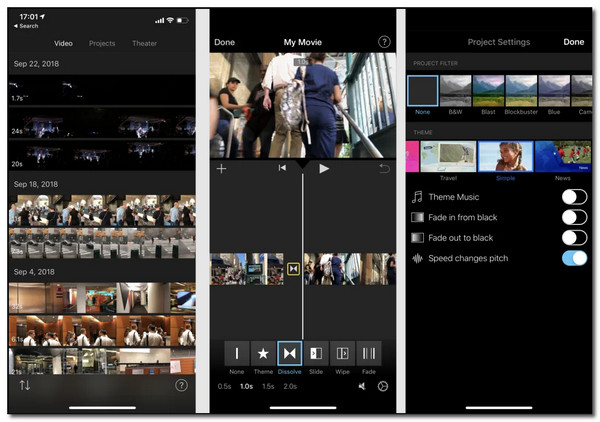
2. Video Slankere
En videoresizer for Instagram-posting som Video Slimmer er et must for Android- og iPhone-brukere. Du kan laste den ned gratis og få endret størrelse på video med noen få klikk. Dessuten bruker denne videoresizeren en kodekoptimalisering som hjelper til med å produsere video av høy kvalitet.
- Fordeler
- Støtte batch video endre størrelse.
- Støtte ulike videofilformater.
- Ulemper
- Krev at iPhone-brukere kjøper appen.
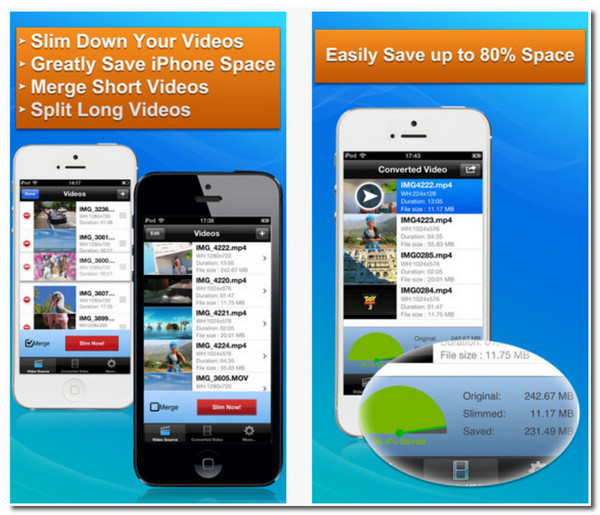
3. Videokompressor
En annen videoresizer for Instagram som er kompatibel med Android- og iPhone-enheter. Det er enkelt å bruke og tilbyr de grunnleggende verktøyene for å endre størrelse på videoer for Instagram. Den støtter også komprimere videoer til mindre størrelser. Dessuten lar den deg dele den endrede størrelsen på videoen direkte på dine sosiale kontoer.
- Fordeler
- Gratis å bruke viktige funksjoner.
- Det gir god utskriftskvalitet.
- Ulemper
- Noen ganger krasjer under endring av størrelse på videoer.
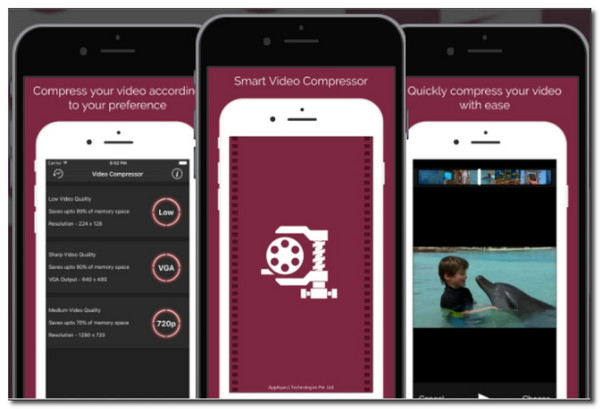
Vanlige spørsmål om hvordan du endrer størrelse på videoer for Instagram
-
1. Hvilke videofilformater støtter Instagram?
Instagram støtter MP4- og MOV-filformater, og videoer med disse filformatene er de eneste som kan legges ut på Instagram. Hvis du har en video som ikke er MP4 eller MOV, bruk AnyRec Video Converter for å konvertere den.
-
2. Hva er den anbefalte størrelsen for Instagram-videoer?
Den anbefalte størrelsen for Instagram-videoer er 1080 × 1920p. Dette gjelder for alle typer innlegg på Instagram. Så du bør endre størrelsen på videoer for Instagram til 9:16 sideforhold.
-
3. Kan jeg legge ut horisontale videoer på Instagram?
Ja. Det er mulig å legge ut en horisontalt orientert video på IGTV-kanalen. Du må imidlertid huske på at du må endre størrelsen på videoer til vertikal for Instagram Story, Feed, etc.
Konklusjon
Endre størrelse på videoer for Instagram er viktig fordi det vil hjelpe deg å ha en vakkert publisert video på nyhetsstrømmen din. Det er ikke vanskelig å endre størrelsen på videoen ved hjelp av AnyRec Video Converter som det vil profesjonelt beskjære og komprimere videofilene dine. Har du andre spørsmål? Vennligst kontakt oss nå.
100% Sikker
100% Sikker
